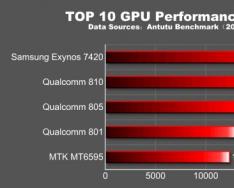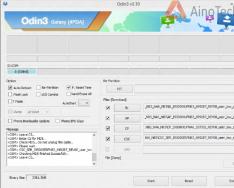Minecraft сегодня принадлежит к числу самых популярных сетевых игр. За неполных три года (первый официальный релиз состоялся осенью 2011 года) у него появились миллионы поклонников по всему миру.
Разработчики игры сознательно ориентируются на лучшие образцы двадцатилетней давности, когда многие игры были по сегодняшним меркам примитивными с точки зрения графики и несовершенными с точки зрения юзабилити, но при этом — по-настоящему захватывали.
Как и все игры-песочницы, Minecraft предоставляет пользователю огромные возможности для творчества — в этом, собственно, и заключается главный секрет его популярности.
Организацией серверов для игры в многопользовательском режиме занимаются сами игроки и их сообщества. Сегодня в Интернете функционируют десятки тысяч игровых серверов (см., например, список здесь).
Немало поклонников этой игры есть и среди наших клиентов, и они арендуют в наших дата-центрах оборудование под игровые проекты. В этой статье мы расскажем о том, на какие технические моменты нужно обратить внимание при выборе сервера для
Minecraft.
Выбираем платформу
В состав игры Minecraft входят следующие архитектурные элементы:- сервер — программа, с помощью которой игроки взаимодействуют друг с другом по сети;
- клиент — программа для подключения к серверу, устанавливаемая на компьютере игрока;
- плагины — дополнения к серверу, добавляющие новые функции или расширяющие старые;
- моды — дополнения к игровому миру (новые блоки, предметы, возможности).
Для Minecraft существует много серверных платформ. Самыми распространенными и популярными являются Vanilla и Bukkit.
Сразу же оговоримся, что в этом разделе будут приведены советы, касающиеся только оптимизации игрового сервера. Вопросы тонкой настройки и оптимизации сервера, на котором установлен Mineсraft, представляют собой отдельную тему, выходящую за рамки этой статьи; заинтересованные читатели без труда смогут найти нужную информацию в Интернете.Одной из самых распространенных проблем, возникающих при игре в Minecraft, являются так называемые лаги — ситуации, когда программа вовремя не реагирует на пользовательский ввод. Они могут быть обусловены проблемами как на стороне клиента, так и на стороне сервера. Ниже мы дадим рекомендации, которые помогут снизить вероятность возникновения проблем на серверной стороне.
Регулярно контролируйте расход памяти сервером и плагинами
Потребление памяти можно отслеживать при помощи специализированных административных плагинов — например, LagMeter .Следите за обновлениями плагинов
Как правило, разработчики новых плагинов с каждой новой версией стремятся снизить нагрузку.Старайтесь не пользоваться множеством плагинов со сходной функциональностью
Большие плагины (например, Essentials, AdminCMD, CommandBook) очень часто включают в себя функциональность многих мелких плагинов. Например, тот же Essential содержит функции плагинов iConomy, uHome, OpenInv, VanishNoPacket, Kit. Мелкие плагины, функциональность которых полностью покрывается функциональностью одного большого, в большинстве случаев можно удалить, чтобы не перегружать сервер.Ограничивайте карту и прогружайте ее самостоятельно
Если не ограничивать карту, то нагрузка на сервер существенно увеличится. Ограничить карту можно при помощи плагина WorldBorder . Для этого нужно запустить этот плагин и выполнить команду /wb 200, а затем прорисовать карту при помощи команды /wb fill.Прорисовка, конечно, займет немало времени, но лучше это сделать один раз, закрыв сервер на технические работы. Если карту будет прорисовывать каждый игрок — сервер будет работать медленно.
Замените тяжеловесные плагины на более быстрые и менее ресурсоемкие
Далеко не все плагины для Minecraft можно назвать удачными: часто они содержат много лишних и ненужных функций, а иногда еще и потребляют много памяти. Неудачные плагины лучше заменять на альтернативные (их существует довольно много). Например, плагин LWC можно заменить на Wgfix+MachineGuard, а плагин DynMap — на Minecraft Overviewer.Всегда очищайте дроп или установите плагин для автоматического удаления дропа
Дропом в играх называются предметы, выпадающие при смерти моба или разрушении некоторых блоков. Хранение и обработка дропов занимают очень много системных ресурсов.Чтобы сервер работал быстрее, дроп желательно удалять. Это лучше делать при помощи специальных плагинов — например, NoLagg или McClean.
Не используйте античиты
На игровых серверах часто устанавливаются так называемые античиты — программы, которые блокируют попытки воздействовать на игру нечестными способами.Существуют античиты и для Minecraft. Любой античит — это всегда дополнительная нагрузка на сервер. Предпочтительнее устанавливать защиты для лаунчера (которые, впрочем, абсолютной гарантии безопасности не дают и легко ломаются — но этой уже тема для отдельного разговора) и для клиента.
Вместо заключения
Любые инструкции и рекомендации оказываются гораздо более эффективными, если они подкреплены конкретными примерами. Основываясь на приведенных выше инструкциях по установке, мы создали свой сервер MineCrаft и поместили на карту кое-что интересное.Вот что у нас получилось:
- Сервер Bukkit — стабильная рекомендованная версия 1.6.4;
- Плагин Statistics — чтобы собирать статистику об игроках;
- Плагин WorldBorder — чтобы прорисовать и ограничить карту;
- Плагин WorldGuard (+WorldEdit как зависимость) — чтобы защитить некоторые области.
Приглашаем всех желающих поиграть на нем: чтобы подключиться, добавьте новый сервер и укажите адрес mncrft.slc.tl .
Классная новость: С 1 августа установочный платеж на выделенные серверы фиксированной конфигурации снижен на 50%. Теперь разовый установочный платеж составляет всего 3000 руб.
Читателей, которые не могут оставлять комментарии здесь, приглашаем к нам в
Создание собственного локального сервера на базе обычного персонального компьютера – занятие достаточно сложное и кропотливое. Здесь необходимо понимать следующие моменты:
- 1. , и нужен ли вам вообще свой сервер. Это один из ключевых вопросов, требующий четкого и однозначного ответа от будущего администратора.
- 2. Какие технические ресурсы есть в вашем распоряжении, и какие будут необходимы для работы полноценного сервера. Минимальные технические требования для создания «добротного» сервера достаточно высоки: только оборудование обойдётся в 70 - 80 тыс. рублей.
Также учтите, что для нормальной работы ресурса (для которого вы планируете сделать свой сервер) нужно, чтобы компьютер - сервер был постоянно включен и работал без перебоев. Поэтому необходимо обеспечить соответствующий режим электропитания.
3. Какие денежные средства вы готовы тратить на создание и поддержку работоспособности сервера. Помимо обозначенных выше затрат «на железо» для создания полноценного сервера на компьютере требуется выделенный (статистический) ip адрес и высокая скорость приема и передачи данных (минимальным показателем является 10 Мбит\сек). Соответственно, за это придётся доплатить провайдеру и заключить дополнительный договор на оказание подобного рода услуг.
И прежде чем пытаться из компьютера сделать сервер нужно четко определить все эти нюансы.
Как сделать сервер из домашнего компьютера?
Чтобы создать свой сервер прежде всего нужно установить многопользовательскую сетевую операционную систему.
Выбор огромный: «Debian», «FreeBSD», «CentOS», «OpenSUSE», «Ubuntu», «Windows» и многие другие.
В сети можно найти немало примеров тестирования в работе вышеупомянутых операционных систем и их рейтинг в соответствии с результатами тестов. К примеру, рейтинг «SOS» за 2016:
1 место: «Debian» и «Ubuntu Server»;
3 место: «FreeBSD» и «Windows Server »;
4 место: «Red Hat Enterprise»;
5 место: «Fedora».
Разумеется, львиную доля рынка сетевого софта составляют операционные системы, занимающие первое место в рейтинге. Поэтому чтобы в первый раз создать сервер на компьютере, рекомендуем остановить свой выбор на одной из них.
В рамках примера остановимся на установке операционной системы «Ubuntu Server».
Как настроить локальный сервер с нуля на ubuntu?
1. Скачайте и занесите образ операционной системы на загрузочную флешку. С флешки загрузите компьютер: на первом этапе вам будет предложено выбрать язык.

3. На следующих шагах выберите «Регион» и «Настройки раскладки клавиатуры»;

4. Укажите имя пользователя, учётной записи компьютера и пароль,

после чего нажмите «Продолжить»;


настройте «Разметку Диска»

и выберите на какой диск устанавливается система;

6. Дождитесь завершения установки и обновления системы.
7. Выберите программное обеспечения, которое вам требуется для работы.

8. Подтвердите завершение установки, нажав на кнопку «Продолжить»;

9. После перезагрузки компьютера для входа в учётную запись потребуется ввести логин и пароль, созданный на шаге «4»;
10. На этом установка серверной операционной системы и первичное создание сервера завершены.
Как сделать себя админом на своем сервере?
- 1. Для получения администраторских прав введите команду «sudo su»;
- 2. По умолчанию сетевые настройки сервера поступают с помощью DHCP, но для работы сервера потребуется изменить значение «iface eth0 inet static» в файле «/etc/network/interfaces» на «статистический ip адрес». Текст должен выглядит примерно так:
iface eth0 inet static
address 192.168.0.100
netmask 255.255.255.0
network 192.168.0.0
broadcast 192.168.0.255
gateway 192.168.0.1
После сохранения перезагрузите сеть командой «/etc/init.d/networking restart».
Хотите открыть свой собственный сервер, но не знаете как это сделать, тогда данная статья будет вам интересна. В майнкрафт создать сервер, позволит вам играть вместе с друзьями или же с другими игроками в своем собственном мире. Так же есть сборка модов, которая украсит ваш мир в лучшую сторону. Ставится сборка без особых трудностей. Используйте различные команды, они позволят в вашем мире управлять игрой: банить игроков, изменять погоду в Minecraft и многое другое.
Вы можете найти множество видео на youtube как весело можно провести время. А так же если вас это заинтересует, можете создать свой канал и сделать на видео все ваши похождения. Создав свой собственный сервер, вы будете иметь полную власть над ним. Minecraft это игра, где дается воля фантазиям, поэтому вы можете оценить не только свою фантазию, но и друзей. Сборка различных модификаций к игре наполнит её более широкими возможностями. Так же сборку к игре можно сделать самим игрокам и распространять по сайтам. Сборку можно создать при помощи объединения нескольких модов в майнкрафт.
На сервер так же можно поставить различные карты, которые можно проходить вместе с друзьями. Установить их можно на нашем сайте в разделе Карты . Можно их установить и весело проходить, сделать их можно и самим, создавая собственный мир. А если вы задумали создать что-то реально крутое, при желании можно их выставить и на всеобщее скачивание. При желании игроков можно создать карту невероятной красоты, которая будет оправдывать ваши труды, смотря на красивую карту в майнкрафт.
Команды на сервере выполняю тоже немаловажную роль, как уже было написано выше, они позволяют «держать в руках пульт управления». Команды пишутся для того, чтобы сервер был под вашим контролем.
Команды показаны на скриншоте ниже (ЩЕЛКАЙТЕ ПО НИМ):

Создание сервера в майнкрафте
Для начала вам необходимо открыть страницу http://www.minecraft.net/download.jsp и потребуется скачать файл под названием Minecraft_Server.exe. Это официальный сайт, следовательно, на нем находятся все самые последние версии.Файл, которые вы скачали Minecraft_Server.exe (либо по-другому он называется minecraft_server.jar) требуется открыть папку и перенести, в которой у вас будет находиться сервер.
Теперь перейдем к портам, нужно его открыть, если же у вас он открыт 25565, то вы увидите такую надпись:

Теперь же сохраняйте спокойствие и подождите, пока процесс для игры minecraft дойдет до конца. После же завершения, потребуется закрыть окно.
Другой случай будет тогда, если у вас для minecraft закрыт порт, или работу Minecraft_Server.exe или Java блокирует некая программа, например файрволл, как показано на картинке ниже. Если же такое происходит попробуйте удалить java и установить заново, вылезет сообщение с фаерволла и нужно будет разрешить приложению доступы.

Как открыть порт 25565. В любом случае для начала вы должны разрешить доступ java, если же конечно вылезет такое окно. Конечно же вы разрешаете java эти права. На скриншоте приведен пример блокировки.


Если все пойдет нормально, то в папке появятся новые файлы, и папка world.
Нам нужен несомненно файл под названием server.properties. Вам необходимо открыть данный файл блокнотом. Теперь же следует к сведению рассмотреть информацию, которая приведена ниже. Для того, чтобы узнать свой ай пи адрес, вам необходимо зайти на сайты, которые покажут вам его. К пример могу привести сайт 2ip.ru, на котором вы можете свободно посмотреть ваш ip адрес, как показано на скриншоте.

Если у вас ip меняющийся, а у большинства именно такой, то вам необходимо вводить обновлять строчку server-ip=, перед каждым запуском сервера.
Сайты, которые показывают ip нужно установить в закладки, для упрощения поиска.
Запускаем и заходим на свой сервер (c видео)
Информация актуальна для версий Minecraft 1.2.5, 1.5.2, 1.6.1, 1.6.2, 1.6.4. Далее вам необходимо запустить Minecraft_Server.exe и ждать конца загрузки. Заходим в minecraft (необязательно вводить логин и пароль).Нажимаем на Multiplayer, дальше Add Server, как показано на картинке ниже.

Далее вам нужно ввести имя сервера (это имя будет показываться в списке) и ip сервера
Далее, нажимаем Done, и у вас появится сервер в списке. Зеленые полоски справа, говорят о том, что он работает, а так же показывается онлайн. Далее требуется нажать Join Server.


Готово, теперь вы играете на своем, собственном сервере.
Существует множество ядер серверов Майнкрафт, о четырёх самых популярных мы расскажем!

Vanilla - официальное ядро от разработчиков. Плюсы: Выходит сразу после релиза новой версии; Минусы: Не так много плагинов; Низкая оптимизация использования ресурсов; Придётся устанавливать отдельно Forge, если необходимы моды.

Bukkit - Ядро, основанное на Vanilla. Плюсы: Высокая оптимизация по сравнению со стандартным ядром; Множество написанных плагинов от сторонних разработчиков. Минусы: Придётся устанавливать отдельно Forge, если необходимы моды; Проект был полностью закрыт на версии 1.6.4 , на официальном сайте поддержки нет. Существует теперь вместе со Spigot.

Spigot - Более оптимизированное ядро, основанное на Bukkit. Плюсы: Множество улучшений по сравнению с баккит; Все плагины, написанные на баккит спокойно работают и на данном ядре. Минусы: Для новичка, установка может показаться сложной; Придётся устанавливать отдельно Forge, если необходимы моды.

Cauldron (ранее MCPC+) - Ядро, основанное на Spigot, которое включает предустановленные Forge. Плюсы: Так как Forge уже предустановленным, если захочется установить модов , не нужно самому его устанавливать; Все плагины, написанные на баккит спокойно работают и на данном ядре. Минусы: На новые версии Майнкрафт приходится ждать сборку довольно долго, так как сначала разработчики ждут выхода обновлённого Spigot.
Теперь вам нужно решить для каких целей вам нужен сервер и отталкиваясь от этого, выбрать ядро на котором будете разрабатывать сервер. Мы же, покажем создание сервера на примере каждого ядра.
Создание сервера на основе Vanilla
1) Для начала скачиваем сам сервер нужной вам версии: ядро сервера 1.12
2) Создаём для сервера отдельную папку и копируем скаченный файл.

3) Запускаем файл сервера (для файла с расширением *.jar, нужно нажать правой кнопкой на файл -> Открыть с помощью -> Java) и сразу окно консоли будет закрыто (* для версия выше 1.6), в папке с сервером появилось пару новых файлов, нас интересует "eula.txt", который нужно открыть и поменять значение false на true. Сохраняем изменённый файл.

4) Снова запускаем сервер, ждём несколько секунд и видим что в папке появилось много файлов, включая папку с миром, значит сервер нормально запустился. Но зайти пока вы не сможете (Конечно если у вас не лицензия), чтобы зайти с пиратки открываем файл server.properties и находим параметр online-mode и меняем значение с true на false. Что это за параметр такой online-mode? Он отвечает за проверку лицензии игрока пытающегося подключится к серверу, если игрок заходит с пиратского клиента, то сервер его не пропустит.
5) Можете заходить в игру, в сетевую игру, добавляем новый сервер, можно использовать IP "127.0.0.1" (Без ковычек) или "localhost"

Создание сервера на Spigot
1)Скачиваем ядро Spigot нужной версии:
2) Создаём отдельную папку для сервера и копируем туда скаченный файл. Создаём файл start.bat (Простой.txt файл нужно переименовать с расширением в start.bat) со следующим содержимым:
@echo off
java -jar spigot.jar
pause
если не поняли, то скачайте его
2.1) Далее скопируйте этот файл в папку с сервером.Внимание : Обязательно замените в файле строку spigot.jar на своё название сервера, например spigot-1.8.8-R0.1-SNAPSHOT-latest.jar. Чтобы отредактировать файл start.bat, необходимо: нажать правой кнопкой "Изменить"

3) Запускаем наш "start.bat", вы должны увидеть следующее (* для сервера выше 1.6 версии):

В папке с сервером появилось пару новых файлов, нас интересует "eula.txt" , который нужно открыть и поменять значение false на true. Сохраняем изменённый файл.Что это за файл такой? Это пользовательское соглашение между Mojang и вами, устанавливая значение в true вы соглашаетесь со всеми условиями данного соглашения.
4) Снова запускаем сервер. Ждём завершения запуска и видим в конце слово "Done" , значит всё ок.

5)Чтобы зайти с пиратки открываем файл server.properties и находим параметр online-mode и меняем значение с true на false. Что это за параметр такой online-mode? Он отвечает за проверку лицензии игрока пытающегося подключится к серверу, если игрок заходит с пиратского клиента, то сервер его не пропустит.
Вам понадобится последняя версия Java Java Download и файл сервера Minecraft - актуальный релиз можно найти на официальном сайте разработчика ЗАГРУЗИТЬ СЕРВЕР MINECRAFT: JAVA EDITION . Java нужно установить, а файл сервера поместить в отдельную папку, например C:/Games/Minecraft Server.
Запустите файл server.jar. Если появится окно «Открыть с помощью», выберите приложение Java. В папке сервера появится документ eula.txt - откройте его и в последней строчке измените значение false на true. Это будет означать, что вы приняли лицензионное соглашение. В противном случае сервер не заработает.

Запустите server.jar ещё раз. Появится окно сервера. Поле справа - это консоль, в которой перечисляются все действия, выполняемые программой. Слева сверху находится статистика, а под ней - список игроков, которые в данный момент на сервере.

После того как в консоли появится надпись Done, закройте окно. Любым текстовым редактором откройте файл server.properties, находящийся в папке сервера. Это список настроек программы. Выставьте нужные параметры, изменяя значения, стоящие после знака = в соответствующих строчках.

Вот описание некоторых полезных параметров.
| Параметр | Значения (по умолчанию) | Описание |
| gamemode | Число от 0 до 3 (0) | Режим игры:
|
| force-gamemode | true / false (false) | При значении true сервер переключает режим игры каждого нового участника на тот, что указан в gamemode. При false - не переключает |
| allow-nether | true / false (true) | При значении true игроки могут перемещаться в Нижний мир, при false - не могут |
| player-idle-timeout | Число (0) | Если игрок бездействует в течение указанных здесь минут, то его выкидывает с сервера. Значение 0 отключает эту функцию |
| difficulty | Число от 0 до 3 (1) | Сложность игры:
|
| spawn-monsters | true / false (true) | Контролирует автоматическое возникновение зомби, криперов и других монстров в игровом мире. true - чудища появляются, false - нет |
| pvp | true / false (true) | true - игроки могут наносить друг другу урон, false - не способны |
| level-type | DEFAULT / FLAT / LARGEBIOMES / AMPLIFIED (DEFAULT) | Тип мира:
|
| hardcore | true / false (false) | Активизирует режим «Хардкор». true - он включён, false - выключен |
| max-players | Число от 0 до 2147483647 (20) | Максимальное количество игроков на сервере |
| spawn-npcs | true / false (true) | Контролирует автоматическое возникновение деревенских жителей. true - они появляются, false - нет |
| allow-flight | true / false (false) | true - игроки могут летать в режиме «Выживание», если у них есть соответствующий плагин. false - не могут |
| spawn-animals | true / false (true) | Контролирует автоматическое возникновение куриц, свиней и других мирных животных. true - они появляются, false - нет |
| generate-structures | true / false (true) | true - в мире игры есть замки, деревни и другие постройки. false - их нет |
| online-mode | true / false (true) | true - к серверу нельзя подключаться игрокам с пиратскими версиями Minecraft. false - можно |
| max-build-height | Число от 64 до 256, кратное 16 (256) | Максимальная высота постройки в блоках. Выше этого значения блоки нельзя ни создавать, ни разрушать |
| level-seed | Любое зерно | Зерно, регулирующее генерацию мира. Если оставить пустым, будет создан случайный мир |
После того как все настройки выставлены, запустите server.jar. Когда появится надпись «Done», к серверу можно будет подключиться. Чтобы это сделать, нужно в главном меню Minecraft выбрать «Многопользовательская игра», нажать «Добавить сервер», ввести нужный IP-адрес и нажать «Запустить».
Если сервер работает на том же компьютере, что и игра, то в поле IP достаточно ввести «localhost» или «127.0.0.1». Если нет, то нужно актуальный IP устройства.

4. Управляйте сервером
Для управления сервером используйте команды консоли. Вот те, что могут вам пригодиться.
| Команда | Описание |
| give имя предмет количество | Выдаёт игроку указанный предмет |
| ban имя | Запрещает игроку заходить на сервер |
| teleport цель назначение | Переносит цель (игрока, предмет или существо) к точке назначения (координаты или игрок) |
| summon цель координаты | Создаёт цель (предмет или существо) на указанных координатах |
| op имя | Делает игрока оператором сервера |
| kill имя | Убивает игрока |
| spawnpoint имя координаты | Задаёт точку возрождения игрока |
| save-all | Сохраняет сервер на диск. Процесс идёт постепенно. Если через пробел добавить параметр , то сохранение произойдёт сразу, но сервер зависнет на несколько секунд |
| stop | Выключает сервер |
Полный список доступных команд можно увидеть, введя в консоль слово help.
Ноутбуки